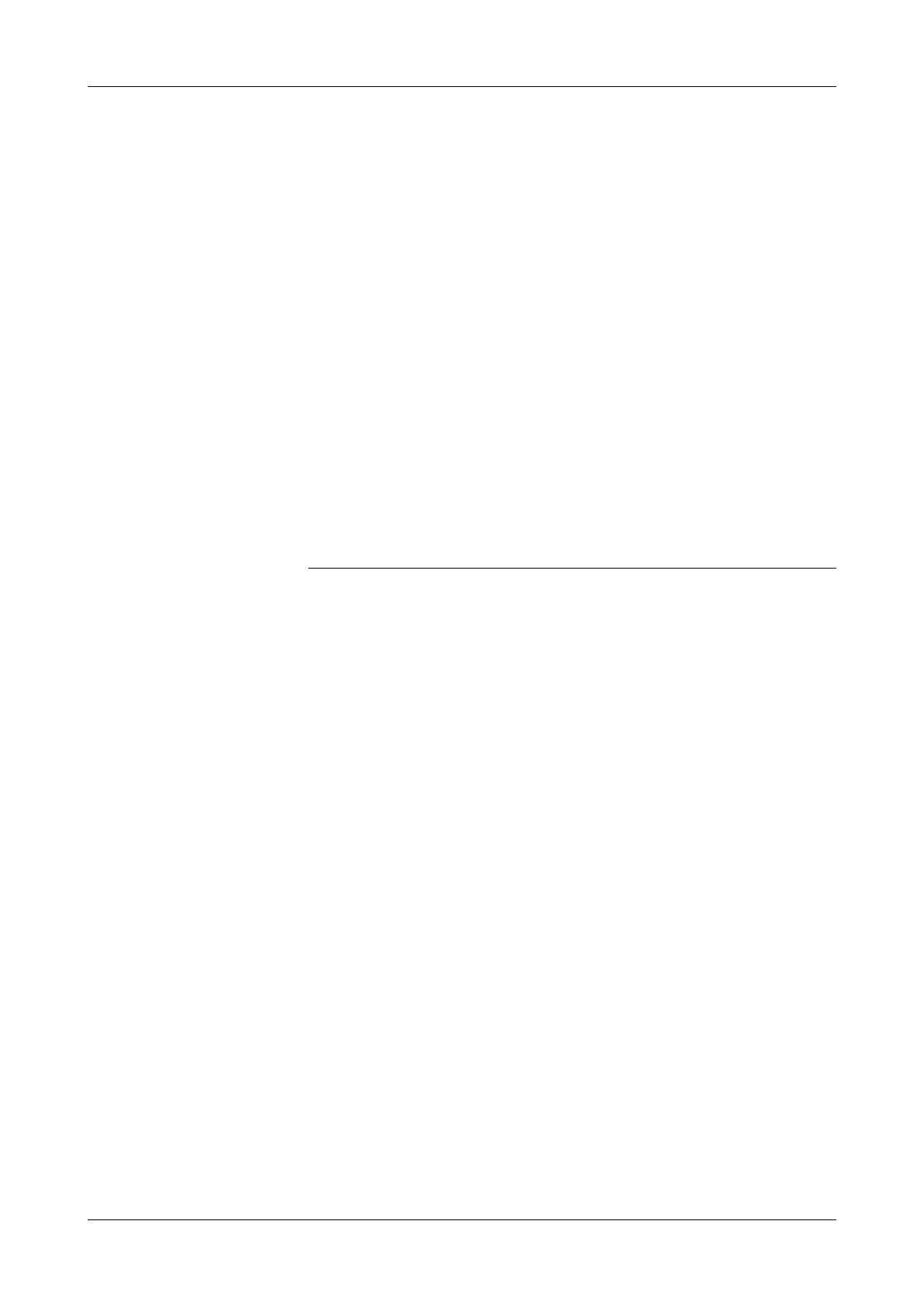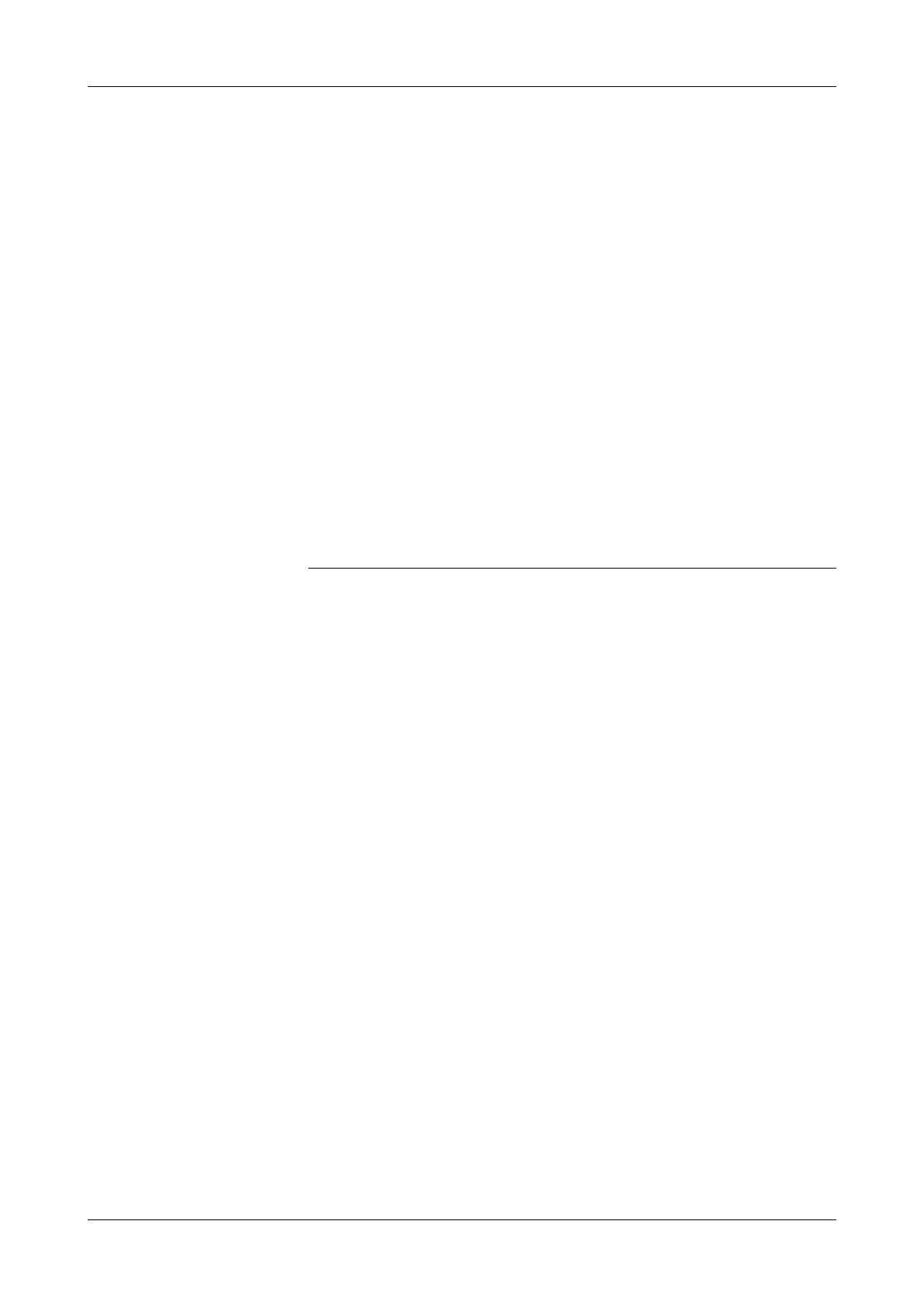
ロシュ・ダイアグノスティックス
取扱説明書バージョン 1.0 とオンラインヘルプの補遺 1
cobas e 411 分析装置 補遺
補遺
本章には、 cobas e 411 分析装置取扱説明書バージョン 1.0 とオンライン
ヘルプの訂正内容が記載されています。
お手元の取扱説明書に訂正内容を書き留めることをお勧め致します。
取扱説明書とオンラインヘルプに該当する内容 ....................... 3
第6章 ルーチン操作 .......................................... 3
ホストに接続されたバーコード付き検体用の
検体ワークリスト作成(ディスクシステム) .................... 3
ホストに接続されたバーコードなし検体用の
検体ワークリスト作成 (ディスクシステム) ................... 3
ホストに接続されていないバーコード付き検体用の
検体ワークリスト作成 (ディスクシステム) ................... 3
ホストに接続されたバーコード付き検体用の
検体ワークリスト作成 (ラックシステム) ..................... 3
ホストに接続されたバーコードなし検体用の
検体ワークリスト作成(ラックシステム) ...................... 3
ホストに接続されていないバーコード付き検体用の
検体ワークリスト作成(ラックシステム) ...................... 4
ホストに接続されていないバーコードなし検体用の
検体ワークリスト作成 (ラックシステム) ..................... 4
ホストに接続されたバーコード付き検体用の
緊急検体オーダー(ディスクシステム) ........................ 4
ホストに接続されていないバーコードなし検体用の
緊急検体オーダー (ディスクシステム) ....................... 4
ホストに接続されていないバーコード付き検体用の
緊急検体オーダー(ラックシステム) .......................... 4
ホストに接続されていないバーコードなし検体用の
緊急検体オーダー(ラックシステム) .......................... 4
ホストに接続されたバーコードなし検体用の
緊急検体ワークリスト作成(ラックシステム) .................. 5
結果レポートの印字 ......................................... 5
第7章 いろいろな使い方 ...................................... 5
検体の再検方法 ............................................. 5
待機試薬 QC の要求方法 ...................................... 6
補遺